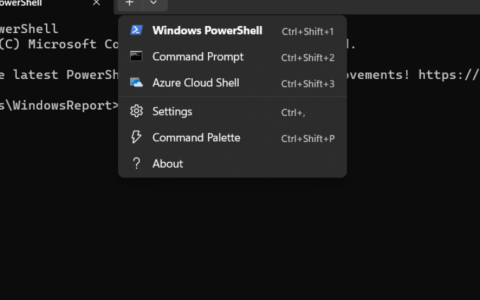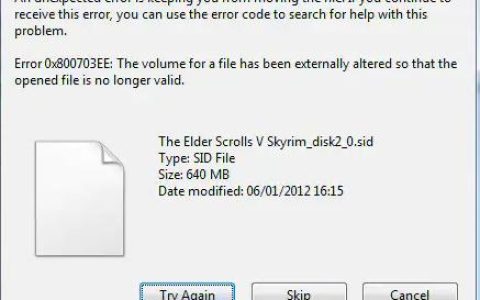《Star Citizen》是一款已经开发了相当长一段时间的太空模拟游戏,展示了一个雄心勃勃的愿景。该游戏拥有身临其境的游戏机制和令人惊叹的视觉效果,成功培养了一群热切等待其最终发布的热情忠实粉丝。然而,与开发阶段的许多游戏类似,《Star Citizen》一路上也面临着相当多的故障和技术问题。玩家经常遇到的一个普遍问题是《Star Citizen》错误 19005。当尝试启动游戏或登录应用程序时,可能会出现此错误。在本文中,我们将深入研究错误代码 19005 的性质及其根本原因,并提供有效解决该问题的指导。
现在让我们看看什么是错误代码 19005。当尝试启动《星际公民》时,玩家可能会遇到错误代码 19005,它在屏幕上显示为一条消息。此错误消息表明存在阻碍游戏正常启动的障碍,可能是由于《星际公民》的文件问题或玩家的系统设置问题。
星际公民错误19005
以下是如何修复 Windows 11 或 10 中的《星际公民》错误 19005 –
方法一:查看游戏文件
要解决错误代码 19005,第一步是对游戏文件执行验证过程。此验证过程可以在游戏启动器本身内或通过 Steam 平台执行。要通过游戏启动器验证游戏文件,玩家应遵循以下步骤:
- 启动游戏启动器。
- 单击“设置”选项。
- 选择验证。
在验证过程中,如果检测到任何损坏的文件,系统将自动启动这些文件的下载和替换。
方法2:更新设备驱动程序
过时的驱动程序有时会触发《星际公民》错误代码 19005。要解决错误代码 19005,玩家应确保其显卡、声卡和其他重要的系统驱动程序是最新的。这可以通过访问相应硬件制造商的官方网站并下载最新的可用驱动程序来实现。此外,要使用以下说明更新显卡驱动程序:
- 按Winkey和X。
- 选择设备管理器。
- 双击展开显示适配器选项。
- 右键单击正确的设备并选择更新驱动程序。
- 选择自动搜索驱动程序。
- 最后,重新启动计算机。
方法 3:暂时禁用防病毒程序
有时,防病毒程序可能会与游戏文件发生冲突,从而导致冲突,从而阻碍游戏的正常启动。因此,您应该尝试暂时禁用该软件并检查游戏是否打开且没有遇到任何错误。
此外,可以将该游戏添加到安全程序中的排除列表中,以绕过《星际公民》错误代码19005。
- 从任务栏右侧,单击向上箭头(显示隐藏图标)。
- 右键单击防病毒软件并禁用提供的选项。
方法 4:禁用全屏优化并以管理员身份运行
要解决错误代码 19005,玩家可以使用系统兼容性设置作为额外的故障排除方法。一种可能的选择是禁用全屏优化,因为它们有时会导致与游戏功能发生冲突。
- 右键单击游戏应用程序的桌面快捷方式。
- 选择属性。
- 转到兼容性选项卡。
- 勾选禁用全屏优化选项。
- 另外,选中以管理员身份运行此程序。
- 单击“应用”和“确定”。
方法5:卸载并重新安装游戏
如果由于游戏应用程序本身损坏而发生错误,卸载并重新安装《星际公民》有时可能会修复该错误。如果安装了过时版本的游戏,此方法也适用。
- 按Windows和R键。
- 输入appwiz.cpl。
- 按Enter 键打开“程序和功能”窗口。
- 从列表中单击“星际公民” ,然后选择“卸载”。
- 在确认提示中单击“是” 。
- 前往官方网站并下载游戏。
- 双击安装文件并按照说明进行操作。
错误代码 19005 虽然让《星际公民》玩家感到烦恼,但并不是一个不可克服的障碍。通过努力遵循上述步骤,玩家可以成功克服这个问题,并继续对游戏广阔的宇宙进行迷人的探索。
重要的是要认识到某些问题可能需要更高级的故障排除方法,例如更新操作系统或执行干净启动。如果玩家需要有关后续步骤的指导,则应始终咨询游戏的官方论坛或联系客户支持。